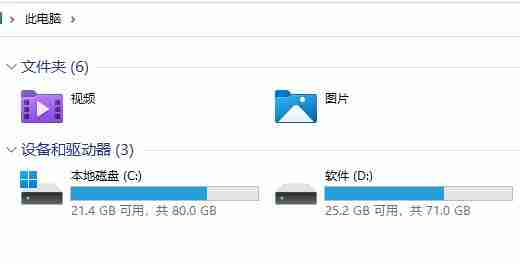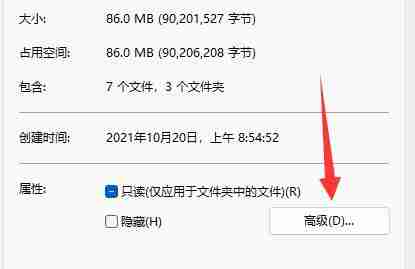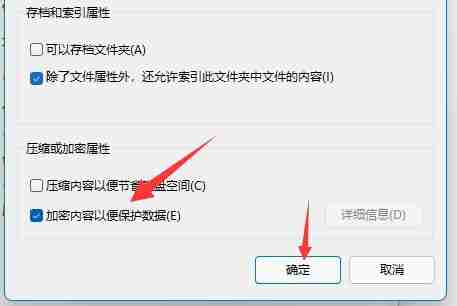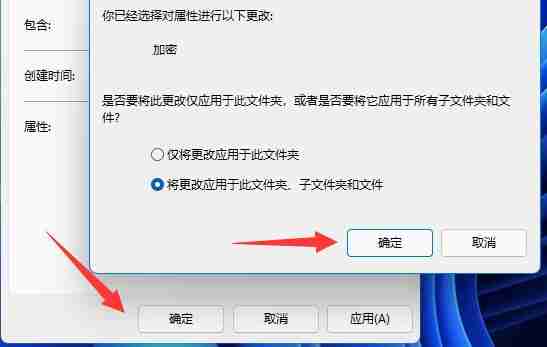首页 >
文章列表 > Win11如何加密文件夹-Win11加密文件夹的方法
Win11如何加密文件夹-Win11加密文件夹的方法
244
2025-01-18
大家好!想在Win11系统下加密文件夹保护隐私?本文手把手教你如何操作! 无需复杂设置,轻松搞定文件加密!
Win11文件夹加密步骤:
- 找到需要加密的文件夹。
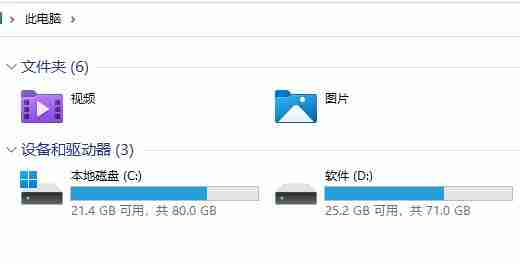
- 右键点击该文件夹,选择“属性”。

- 点击“高级”按钮,进入高级属性设置。
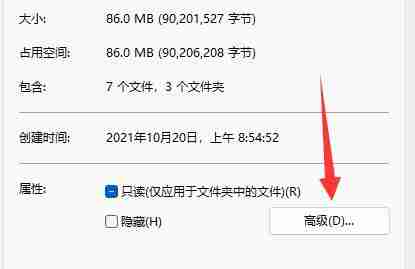
- 勾选“加密内容以便保护数据”选项,然后点击“确定”。
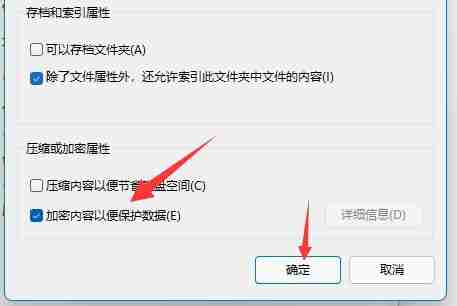
- 最后,在文件夹属性窗口点击“确定”,系统会弹出确认提示,再次点击“确定”即可完成加密。
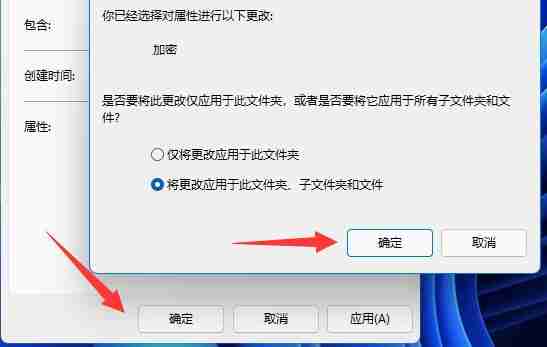
现在,您的文件夹就安全加密啦!